仓储管理系统(WMS)是一个实时的计算机软件系统,它能够按照运作的业务规则和运算法则,对信息、资源、行为、存货和分销运作进行更完美地管理,使其最大化满足有效产出和精确性的要求。从财务软件、进销存软件CIMS,从MRP、MRPII到ERP,代表了中国企业从粗放型管理走向集约管理的要求,竞争的激烈和对成本的要求使得管理对象表现为:整和上游、企业本身、下游一体化供应链的信息和资源。而仓库,尤其是制造业中的仓库,作为链上的节点,不同链节上的库存观不同,在物流供应链的管理中,不再把库存作为维持生产和销售的措施,而将其作为一种供应链的平衡机制,其作用主要是协调整个供应链。但现代企业同时又面临着许多不确定因素,无论他们来自分供方还是来自生产或客户,对企业来说处理好库存管理与不确定性关系的唯一办法是加强企业之间信息的交流和共享,增加库存决策信息的透明性、可靠性和实时性。而这,正是WMS所要帮助企业解决的问题。
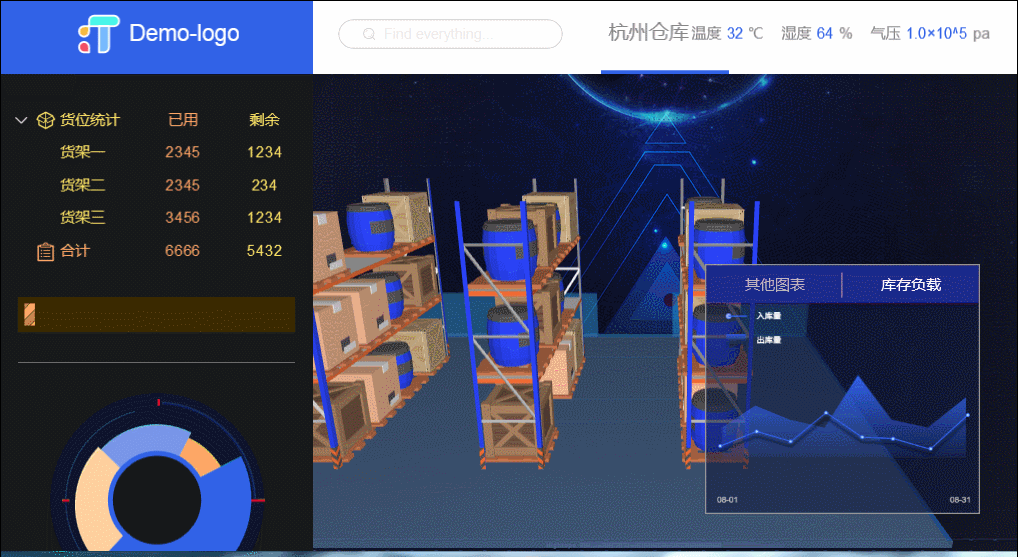
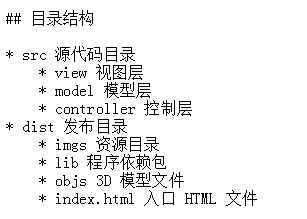
import sidebar from './sidebar.js'; import header from './header.js'; import BorderLayout from './common/BorderLayout.js'; import shelfPane from './common/shelfPane.js'; import chartPane from './common/chartPane.js'; import graph3dView from './3d/index';
我们将页面上的每个部分分开来放在不同的 js 文件中,就是上面加载的 js export 的部分,根层容器 BorderLayout(整体最外层的 div),整张图上的部分都是基于 borderLayout 的。
- 最外层容器 BorderLayout 是在 src/view/common 下的 BorderLayout.js 中自定义的类,其中 ht.Default.def(className, superClass, methods) 是 HT 中封装的自定义类的函数,其中 className 为自定义类名, superClass 为要继承的父类,methods 为方法和变量声明,要使用这个方法要先在外部定义这个函数变量,通过 functionName.superClass.constructor.call(this) 方法继承。BorderLayout 自定义类继承了 ht.ui.drawable.BorderLayout 布局组件,此布局器将自身空间划分为上、下、左、右、中间五个区域,每个区域可以放置一个子组件。为了能正常交互,重写 getSplitterAt 函数将 splitterRect 的宽度修改为 10,以及为了调整左侧 splitterCanvas 的尺寸,以便挡住子组件而重写的 layoutSplitterCanvas 两个方法:
let BorderLayout = function() { BorderLayout.superClass.constructor.call(this); this.setContinuous(true); this.setSplitterSize(0); }; ht.Default.def(BorderLayout, ht.ui.BorderLayout, { //自定义类 /** * splitter 宽度都为 0,为了能正常交互,重写此函数将 splitterRect 的宽度修改为 10 * @override */ getSplitterAt: function (event) { //获取事件对象下分隔条所在的区域 var leftRect = this._leftSplitterRect, lp; if (leftRect) { leftRect = ht.Default.clone(leftRect); leftRect.width = 10; leftRect.x -= 5; if (event instanceof Event) lp = this.lp(event); else lp = event; if (ht.Default.containsPoint(leftRect, lp)) return 'left'; } return BorderLayout.superClass.getSplitterAt.call(this, event); }, /** * 调整左侧 splitterCanvas 的尺寸,以便挡住子组件 * @override */ layoutSplitterCanvas: function(canvas, x, y, width, height, region) { if (region === 'left') { canvas.style.pointerEvents = ''; canvas.style.display = 'block'; ht.Default.setCanvas(canvas, 10, height); canvas.style.left = this.getContentLeft() + this.tx() + x - 5 + 'px'; canvas.style.top = this.getContentTop() + this.ty() + y + 'px'; } else { BorderLayout.superClass.layoutSplitterCanvas.call(this, canvas, x, y, width, height, region); } } }); export default BorderLayout;
- 左侧栏 sidebar,分为 8 个部分:顶部 logo、货位统计表格、进度条、分割线、货物表格、图表、管理组、问题反馈按钮等。

可以查看 src/view 下的 sidebar.js 文件,这个 js 文件中同样加载了 src/view/common 下的TreeHoverBackgroundDrawable.js 和 ProgressBarSelectBarDrawable.js 中的 TreeHoverBackgroundDrawable 和 ProgressBarSelectBarDrawable 变量,以及 src/controller 下的 sidebar.js 中的 controller 变量:
import TreeHoverBackgroundDrawable from './common/TreeHoverBackgroundDrawable.js'; import ProgressBarSelectBarDrawable from './common/ProgressBarSelectBarDrawable.js'; import controller from '../controller/sidebar.js';
HT 封装了一个 ht.ui.VBoxLayout 函数,用来将子组件放置在同一垂直列中,我们可以将左侧栏要显示的部分都放到这个组件中,这样所有的部分都是以垂直列排布:
let vBoxLayout = new ht.ui.VBoxLayout();//此布局器将子组件放置在同一垂直列中; vBoxLayout.setBackground('#17191a');
顶部 logo 是根据在 Label 标签上添加 icon 的方法来实现的,并将这个 topLabel 添加进垂直列 vBoxLayout 中:
let topLabel = new ht.ui.Label(); //标签组件 topLabel.setText('Demo-logo');//设置文字内容 topLabel.setIcon('imgs/logo.json');//设置图标,可以是颜色或者图片等 topLabel.setIconWidth(41); topLabel.setIconHeight(37); topLabel.setTextFont('18px arial, sans-serif'); topLabel.setTextColor('#fff'); topLabel.setPreferredSize(1, 64);//组件自身最合适的尺寸 topLabel.setBackground('rgb(49,98,232)'); vBoxLayout.addView(topLabel, { //将子组件加到容器中 width: 'match_parent'//填满父容器 });
对于“货位统计表格”,我们采用的是 HT 封装的 TreeTableView 组件,以树和表格的组合方式呈现 DataModel 中数据元素属性及父子关系,并将这个“树表”添加进垂直列 vBoxLayout 中:
let shelfTreeTable = new ht.ui.TreeTableView();//树表组件,以树和表格的组合方式呈现 DataModel 中数据元素属性及父子关系 shelfTreeTable.setHoverBackgroundDrawable(new TreeHoverBackgroundDrawable('#1ceddf', 2));//设置 hover 状态下行选中背景的 Drawable 对象 shelfTreeTable.setSelectBackgroundDrawable(new TreeHoverBackgroundDrawable('#1ceddf', 2));//设置行选中背景的 Drawable 对象 参数为“背景 shelfTreeTable.setBackground(null); shelfTreeTable.setIndent(20);//设置不同层次的缩进值 shelfTreeTable.setColumnLineVisible(false);//设置列线是否可见 shelfTreeTable.setRowLineVisible(false); shelfTreeTable.setExpandIcon('imgs/expand.json');//设置展开图标图标,可以是颜色或者图片等 shelfTreeTable.setCollapseIcon('imgs/collapse.json');//设置合并图标图标,可以是颜色或者图片等 shelfTreeTable.setPreferredSizeRowCountLimit();//设置计算 preferredSize 时要限制的数据行数 shelfTreeTable.setId('shelfTreeTable'); vBoxLayout.addView(shelfTreeTable, { width: 'match_parent', height: 'wrap_content',//组件自身首选高度 marginTop: 24, marginLeft: 4, marginRight: 4 });
我们在设置“行选中”时背景传入了一个 TreeHoverBackgroundDrawable 对象,这个对象是在 src\view\common 下的 TreeHoverBackgroundDrawable.js 文件中定义的,其中 ht.Default.def(className, superClass, methods) 是 HT 中封装的自定义类的函数,其中 className 为自定义类名, superClass 为要继承的父类,methods 为方法和变量声明,要使用这个方法要先在外部定义这个函数变量,通过 functionName.superClass.constructor.call(this) 方法继承。TreeHoverBackgroundDrawable 自定义类继承了 ht.ui.drawable.Drawable 组件用于绘制组件背景、图标等,只重写了 draw 和 getSerializableProperties 两个方法,我们在 draw 方法中重绘了 shelfTreeTable 的行选中背景色,并重载了 getSerializableProperties 序列化组件函数,并将 TreeHoverBackgroundDrawable 传入的参数作为 map 中新添加的属性:
let TreeHoverBackgroundDrawable = function(color, width) { TreeHoverBackgroundDrawable.superClass.constructor.call(this); this.setColor(color); this.setWidth(width); }; ht.Default.def(TreeHoverBackgroundDrawable, ht.ui.drawable.Drawable, { ms_ac: ['color', 'width'], draw: function(x, y, width, height, data, view, dom) { var self =








 最低0.47元/天 解锁文章
最低0.47元/天 解锁文章
















 1万+
1万+











 被折叠的 条评论
为什么被折叠?
被折叠的 条评论
为什么被折叠?










